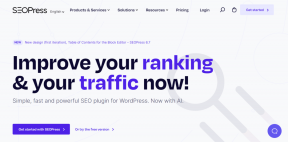10 Cara Teratas untuk Memperbaiki TV Samsung Tidak Membuka Aplikasi
Bermacam Macam / / September 20, 2023
Jajaran TV pintar Samsung ditenagai oleh Tizen OS, dan dilengkapi dengan toko internal yang menampung semua aplikasi populer seperti Netflix, YouTube, Disney+, Prime Video, dan banyak lagi. Anda dapat menginstal aplikasi sebanyak yang Anda inginkan di TV Samsung Anda, namun Anda akan terkejut ketika aplikasi berhenti bekerja atau dimuat entah dari mana. Berikut adalah cara terbaik untuk memperbaiki TV Samsung tidak membuka aplikasi.

Rencana akhir pekan Anda akan hancur ketika aplikasi berhenti berfungsi di TV Samsung Anda. Anda dapat beralih sementara ke ponsel, tablet, atau desktop untuk melakukan streaming acara TV atau film favorit Anda, namun tidak ada yang bisa mengalahkan pengalaman mendalam dari TV raksasa. Mari kita mulai perjalanan pemecahan masalah kita.
1. Mulai ulang Samsung TV
Anda harus mengatur ulang daya TV Samsung dan mencoba memuat aplikasi lagi. Anda dapat mematikan sakelar daya, menunggu beberapa saat, dan menyambungkan kembali TV Samsung.
2. Periksa Koneksi Jaringan
Jika TV Samsung Anda mengalami masalah Wi-Fi, beberapa aplikasi mungkin tidak dapat dimuat atau berfungsi seperti yang diharapkan. Lagi pula, Anda memerlukan koneksi internet aktif untuk memuat feed rumah di Netflix, YouTube, atau Peacock TV.
Anda harus terhubung ke jaringan Wi-Fi berkecepatan tinggi yang kuat dan coba lagi. Jika Masalah Wi-Fi terus berlanjut di TV Samsung Anda, baca panduan pemecahan masalah khusus kami untuk memperbaiki masalah tersebut.
3. Konfirmasikan Masalah Sisi Server
Apakah Anda menghadapi masalah dengan aplikasi tertentu di Samsung TV? Jika server aplikasi sedang down atau mengalami pemadaman, server mungkin tidak dapat dimuat atau berfungsi dengan baik. Anda dapat mengunjungi Detektor bawah dan cari layanan yang terpengaruh.
Anda dapat memeriksa komentar pengguna yang mengeluhkan hal yang sama. Anda harus menunggu perusahaan memecahkan masalah sisi server dan mencobanya setelah beberapa waktu.
4. Nonaktifkan VPN
Beberapa aplikasi mungkin tidak berfungsi seperti yang diharapkan pada koneksi VPN. Sebagian besar aplikasi memiliki batasan wilayah, dan Anda tidak dapat mengaksesnya dari wilayah lain. Anda perlu menonaktifkan jaringan VPN di TV Samsung Anda dan mencoba keberuntungan Anda dengan aplikasi yang diinstal.
5. Hapus Cache Aplikasi
Seperti aplikasi seluler dan tablet, Aplikasi Samsung TV juga mengumpulkan cache di latar belakang untuk meningkatkan waktu pemuatan dan kinerja aplikasi secara keseluruhan. Saat aplikasi mengumpulkan cache yang rusak, Anda mungkin menghadapi masalah saat membuka atau memuatnya.
Langkah 1: Buka Beranda TV Samsung dan geser ke kiri ke Pengaturan.
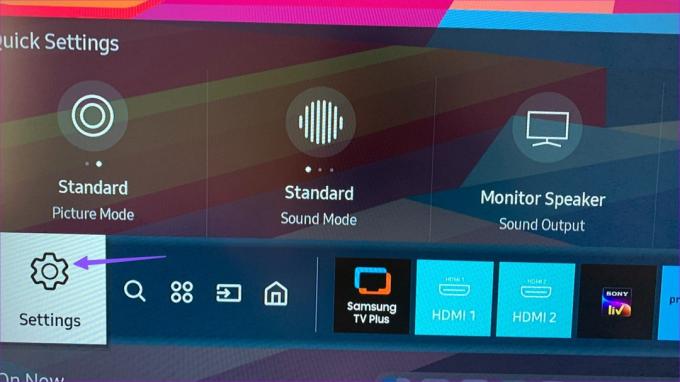
Langkah 2: Luncurkan Perawatan Perangkat.

Langkah 3: Pilih Kelola Penyimpanan.
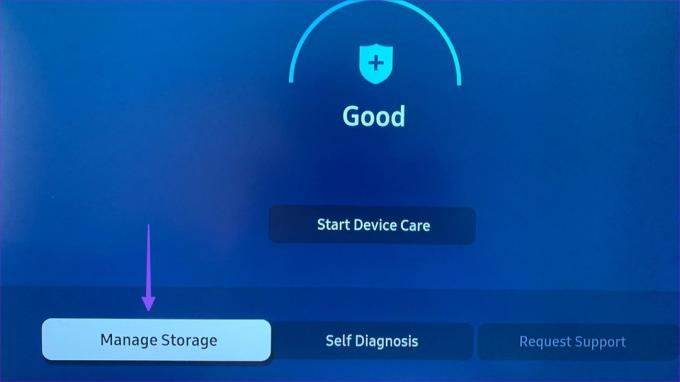
Langkah 4: Buka detail aplikasi yang terpengaruh.

Langkah 5: Pilih Hapus Cache dan Hapus Data dari menu berikut.
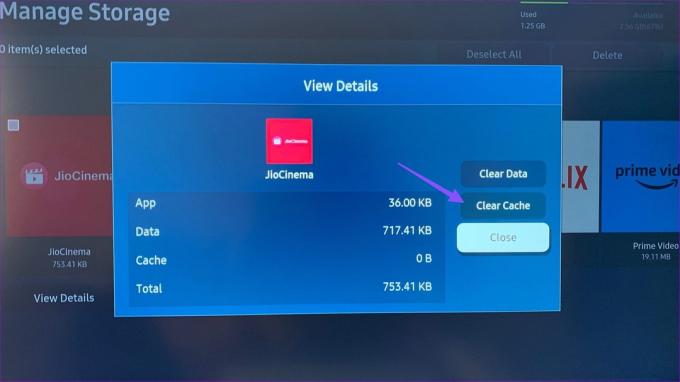
Ulangi hal yang sama untuk semua aplikasi yang terpengaruh, dan Anda siap melakukannya.
6. Jalankan Perawatan Perangkat
Tizen OS memiliki alat Perawatan Perangkat bawaan untuk memecahkan masalah gambar, suara, daya, jaringan, dan banyak lagi. Anda dapat menjalankannya menggunakan langkah-langkah di bawah ini.
Langkah 1: Buka Perawatan Perangkat di Pengaturan TV Samsung (periksa langkah-langkah di atas).
Langkah 2: Pilih 'Mulai Perawatan Perangkat' dan biarkan sistem memecahkan masalahnya.

7. Atur Ulang Pengaturan Jaringan
Anda dapat mengatur ulang pengaturan jaringan dan mencoba membuka aplikasi yang terpengaruh.
Langkah 1: Buka Beranda TV Samsung, geser ke kiri ke Pengaturan dan buka Semua pengaturan.

Langkah 2: Gulir ke Umum dan pilih Jaringan.

Langkah 3: Pilih Reset Jaringan dan konfirmasikan hal yang sama.
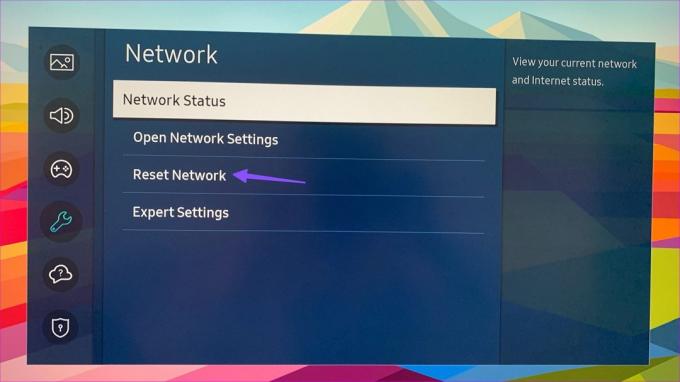
Ini mengembalikan pengaturan jaringan ke default pabrik. Anda perlu menyambung ke jaringan Wi-Fi lagi. Jika Anda bingung, baca postingan terpisah kami tentang cara membuat jaringan nirkabel di TV Samsung Anda.
8. Periksa Penyimpanan TV Samsung
Jika TV Samsung Anda kehabisan penyimpanan di perangkat, aplikasi yang diinstal mungkin tidak dapat dimuat atau berfungsi dengan baik. Menghapus cache aplikasi adalah salah satu cara efektif mengosongkan ruang di smart TV. Jika Anda masih memiliki lebih sedikit ruang, hapus aplikasi dan game yang tidak diperlukan menggunakan langkah-langkah di bawah ini.
Langkah 1: Buka menu Kelola Penyimpanan di Perawatan Perangkat (periksa langkah di atas). Periksa penyimpanan yang tersedia di bagian atas.

Langkah 2: Klik tanda centang di atas aplikasi dan pilih Hapus di sudut kanan atas.
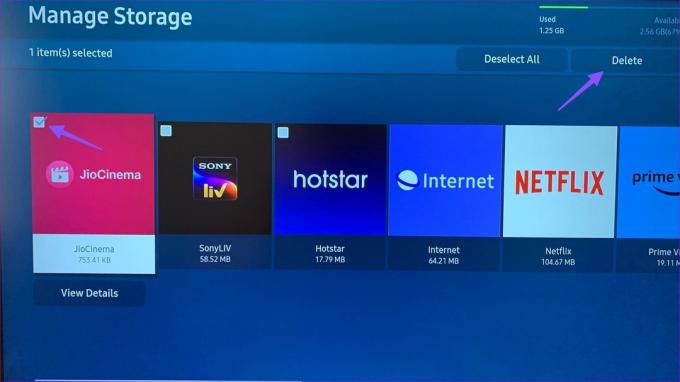
Ulangi hal yang sama untuk semua aplikasi yang tidak relevan, dan Anda siap melakukannya.
9. Instal ulang Aplikasi
Anda dapat menginstal ulang aplikasi yang terpengaruh dan mencoba lagi. Anda dapat menggunakan langkah-langkah di atas untuk menghapus aplikasi di TV Samsung Anda. Setelah Anda menghapus aplikasi, buka menu Aplikasi di Beranda TV Samsung. Cari dan unduh aplikasi dan masuk dengan detail akun Anda.
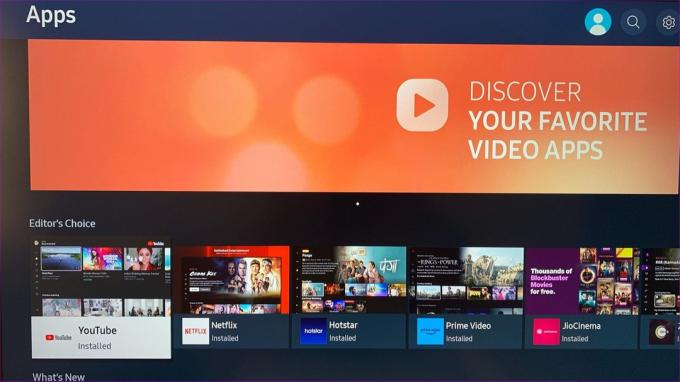
10. Perbarui OS Sistem
Versi Tizen OS yang ketinggalan jaman dapat menjadi faktor utama yang memengaruhi pengoperasian aplikasi di Samsung TV. Ayo instal software terbaru di Samsung TV.
Langkah 1: Buka pengaturan TV Samsung (periksa langkah-langkah di atas).
Langkah 2: Gulir ke Dukungan dan pilih Pembaruan Perangkat Lunak untuk menginstal versi terbaru.

Akses Aplikasi TV Samsung Anda
Aplikasi Samsung TV yang tidak merespons atau mogok bukanlah situasi yang ideal. Sebelum Anda mengatur ulang TV dan mengatur semuanya dari awal, gunakan langkah-langkah di atas untuk memperbaiki masalah dalam beberapa menit.
Terakhir diperbarui pada 16 Agustus 2023
Artikel di atas mungkin berisi tautan afiliasi yang membantu mendukung Teknologi Pemandu. Namun, hal itu tidak mempengaruhi integritas editorial kami. Kontennya tetap tidak memihak dan autentik.

Ditulis oleh
Parth sebelumnya bekerja di EOTO.tech meliput berita teknologi. Dia saat ini bekerja lepas di Guiding Tech menulis tentang perbandingan aplikasi, tutorial, tip dan trik perangkat lunak, dan mendalami platform iOS, Android, macOS, dan Windows.